Per Remote mit Device-Tunnel trotzdem kein Zugriff PHBern Ressourcen?
Ausgangslage
Sie sind nicht mit dem WLAN der PHBern oder per Kabel vor Ort an der PHBern verbunden.
Diese seltene Situation kann eintreten, wenn das Netzwerk, mit dem das https://phbern.atlassian.net/wiki/spaces/KB/pages/1162084775 verbunden ist, einen Konflikt mit dem Netzwerk hinter dem Device-Tunnel hat.
Sie sind vielleicht
… zu Hause.
… in einem anderen Schul- oder Firmennetzwerk.
… in einem Internet-Café.
Die Fehlermeldung deutet in der Regel darauf hin, dass eine Adresse nicht gefunden wurde oder eine die Seite keine Antwort gibt.

Mögliche Fehlermeldung
Lösung
Der Device-Tunnel kann umgeschaltet werden auf “Full-Tunneling”. Durch Umschalten auf “Full-Tunneling” wird ausnahmslos der gesamte Datentransfer über den Device-Tunnel gesendet.
Auch bereits verschlüsselte Verbindungen per Microsoft Team und OneDrive werden durch diesen Tunnel kanalisiert.
Auf diese Weise können die gängigsten Konflikte mit lokalen Netzwerken kurzfristig vermieden werden.
Das Full-Tunneling ist nicht für den Dauerbetrieb vorgesehen
… Im “Full-Tunneling”-Modus haben sie zum Beispiel zu Hause kein Zugriff mehr auf den lokalen Drucker im Netzwerk.
… Die Ladezeiten sind grösser und die Geschwindigkeit der Verbindung kann langsamer sein.
… Die Qualität von Video-Anrufe kann reduziert sein.
Wechsel auf Full-Tunneling
Klicken Sie über die Taskleiste auf die aktuelle Verbindung. Eines der folgenden Symbole wird angezeigt (Abbildung 1).
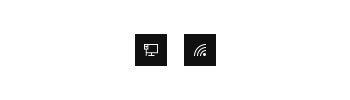
Abbildung 1
Die aktuelle Verbindung wird aufgeklappt und angezeigt (Abbildung 3).
Selektieren sie PHBern und dann Verbinden (Abbildung 3)

Abbildung 2
Auf diese Weise wird ihr DAP-Gerät auf den “Full-Tunneling” Modus umgestellt. Dieser Modus stellt sich zurück, durch erneutes Selektieren und trennen oder nach einer Abmeldung oder Neustart.
